Android
Microsoft Tastatur für Excel: Einfacher Nummern tippen unter Android
Microsoft hat eine neue Tastatur für Android veröffentlicht, die Keyboard for Excel heißt. Dadurch soll es einfacher sein in Excel zu arbeiten und Nummern zu tippen.
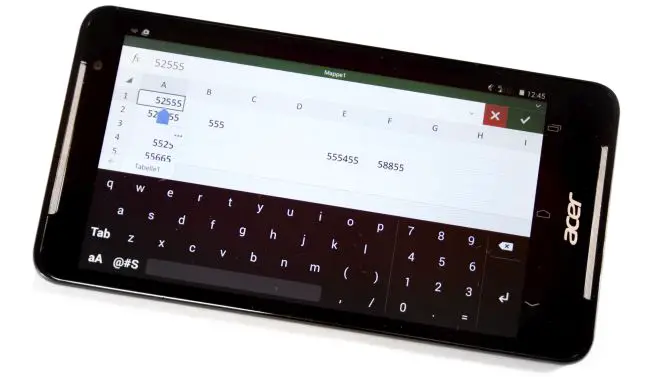

In letzter Zeit veröffentlicht Microsoft immer mehr Apps für Android. Heute kommt eine Tastatur hinzu, die Keyboard for Excel heißt – also eine Tastatur für Excel. Bisher gibt es die Tastatur nur für Android-Tablets und ist im Google Play Store offiziell auch nur in den USA verfügbar. Es ist aber nicht schwer die APK der Tastatur im Netz zu finden, manuell installiert funktioniert sie auch auf deutschen Tablets. Ich habe die Keyboard for Excel auf dem Acer Iconia Tab S (Test) ausprobiert.
Das Microsoft Keyboard for Excel funktioniert nicht nur in Excel, sondern auch außerhalb. So, wie eine ganz normale Android-Tastatur. Dennoch sind die Funktionen auf Excel abgestimmt. An der rechten Seite gibt es ein Nummernpad und Microsoft hat eine TAB-Taste eingebaut. Dadurch kann man schnell zwischen den Zeilen springen. Wieder nicht nur in Excel, sondern auch in anderen Formularen, auch im Browser.
Mir gefällt die Microsoft Tastatur für Excel ziemlich gut, denn bei den meisten Tastaturen muss man vorher eine Umschalttaste drücken, um einer Nummer tippen zu können. Dabei sind Zahlen wichtig, nicht nur für Excel, sondern beispielsweise auch Passwörter. Bisher gibt es jedoch kein deutsches Layout, es ist also nicht möglich Umlaute wie Ä, Ü oder Ö zu schreiben. Das kommt hoffentlich mit späteren Updates.
Schade ist, dass nicht mehr Hersteller auf Zahlen in Tastaturen achten. Bei einem Tablet ist normalerweise genug Platz, um noch eine Zahlenreihe unterzubringen. Dennoch verzichten die meisten Hersteller darauf. Auf die Schnelle fällt mir nur Samsung ein, die oberhalb der Buchstaben eine Zahlenreihe implementieren. Dadurch ist es nicht nur einfacher in Excel zu arbeiten, sondern beispielsweise auch Passwörter einzutippen. Die sollten auch aus Zahlen und Sonderzeichen bestehen, nicht nur aus Buchstaben 😉
Via: AndroidCentral
-

 Das Beste3 Monaten ago
Das Beste3 Monaten agoDie 10 besten Tablets mit Tastatur im Test | 2024 Edition
-

 Das Beste2 Monaten ago
Das Beste2 Monaten agoDie 15 besten Android Tablets im Test | 2024 Testsieger
-

 Das Beste2 Monaten ago
Das Beste2 Monaten agoDie 8 besten Tablets zum Spielen von Fortnite | 2024 Edition
-

 Das Beste3 Monaten ago
Das Beste3 Monaten agoDie besten 10 Zoll Tablets im Test & Vergleich | 2024 Edition
-

 Das Beste3 Monaten ago
Das Beste3 Monaten agoDie besten Apple iPad Alternativen | 2024 Edition
-

 Testberichte1 Monat ago
Testberichte1 Monat agoSamsung Galaxy Tab A7 Lite Test: KEINE Empfehlung für 2024
-

 Das Beste3 Monaten ago
Das Beste3 Monaten agoDie 7 besten großen Tablets mit großem Display im Test | 2024 Edition
-

 Das Beste3 Monaten ago
Das Beste3 Monaten agoDie 11 besten Gaming Tablets zum Spielen im Test | 2024 Edition








